Studio Desktopならデジタルコンテンツも快適
Studio Desktopで動画編集を楽しむ
一度にたくさんのウィンドウを開く動画編集作業は、パソコン側に大きな処理負担をかける作業です。
その点Studio Desktopであれば、重い処理作業でも快適に楽しむことができます。今回は初期インストールされている「Windows ムービーメーカー」を使用して、簡単な動画編集をご紹介します。
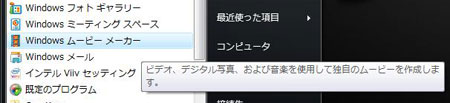
初期インストールされている「Windows ムービーメーカー」
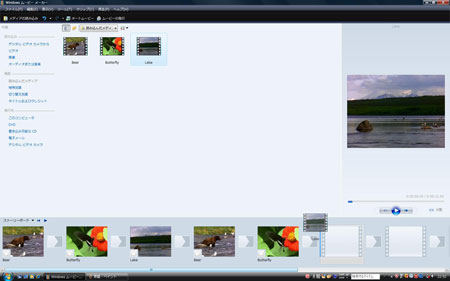
動画ファイルを読み込んで、下に順番に並べるだけ
映像への特殊効果も簡単
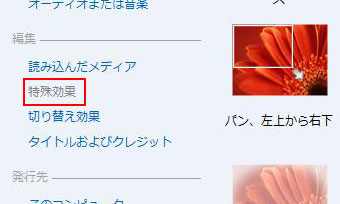
左欄にある「特殊効果」を選択すると、
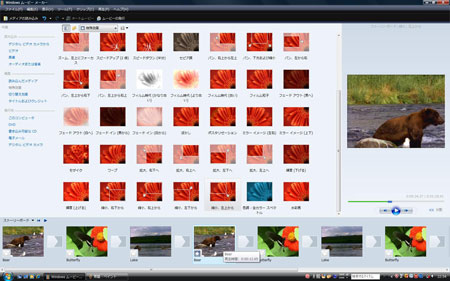
特殊効果がたくさん表示されますので、好みの効果を選びます
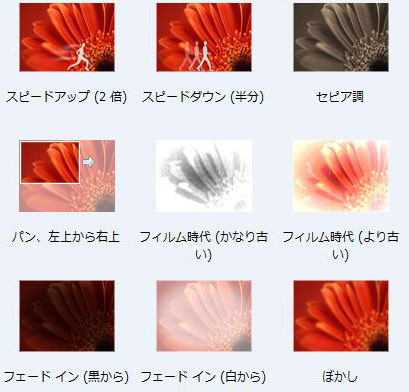
特殊効果の一例
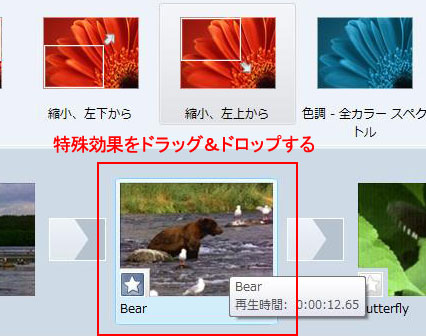
特殊効果が決まれば、対象となる動画上まで、ドラッグ&ドロップ(マウスでつかんで→はなす)をするだけ。左下に☆マークが反映されます。
映像間の切り換え効果も簡単
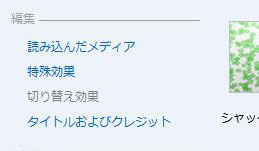
次に、「切り替え効果」を選ぶと、
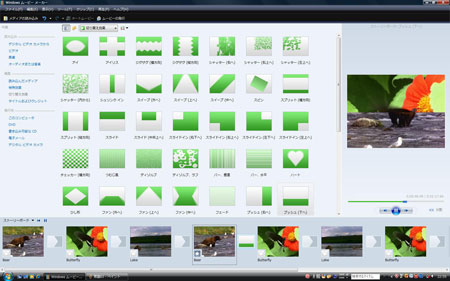
各映像間の切り替え効果が選択できますので、先程と同様に選択します。
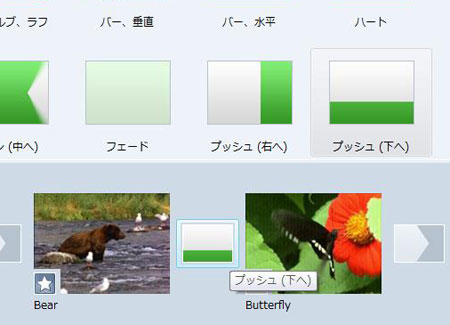
「プッシュ」を映像間に配置する
映画のようなエンドロール
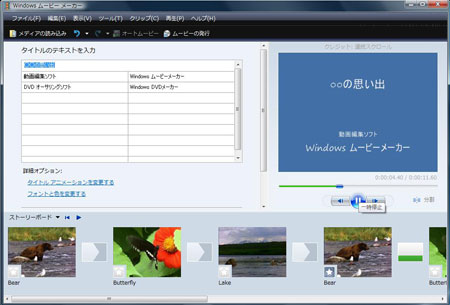
映画でおなじみのエンドロールも作成できます
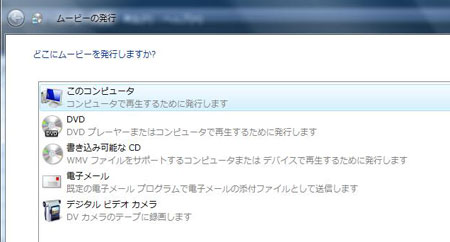
編集が終わったら、書き出し方法を選択し、

動画変換されるのを待つ
Premiere Elements(プレミアエレメンツ)で高度な動画編集を楽しむ
さらに、「ワンランク上の編集作業を楽しみたい」という方には、Studio Desktop購入時にカスタマイズできる動画編集の定番ソフト「Premiere Elements(プレミアエレメンツ)」を選ぶと、もっと複雑でキレイな動画編集を楽しむことも可能です。
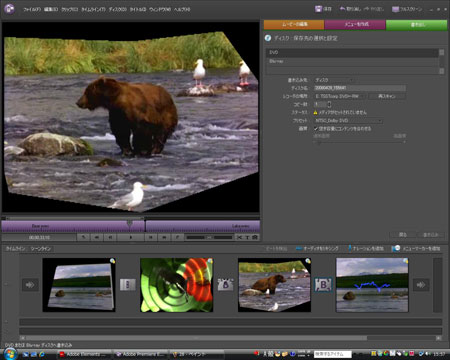
高度な動画編集が楽しめる「Premiere Elements(プレミアエレメンツ)」
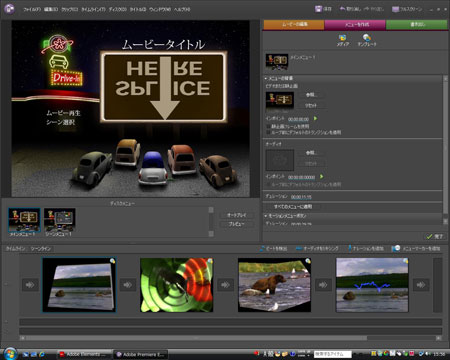
ムービータイトルもプレミアで作成できる

プロ顔負けのムービータイトル
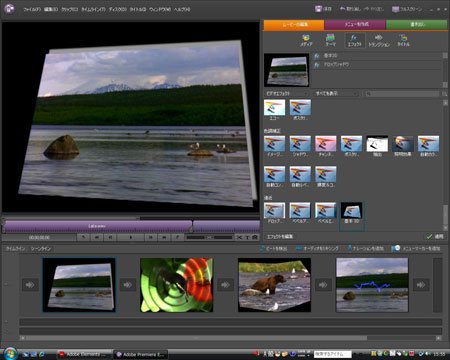
色々な映像効果もドラッグするだけ
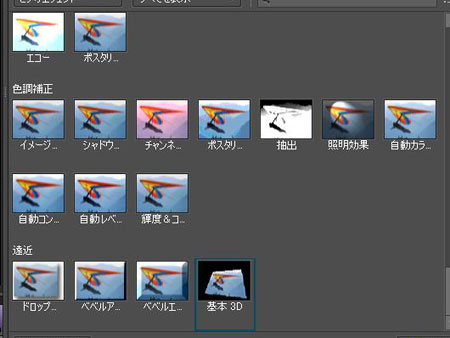
豊富な映像効果も魅力的

稲妻を出したり、上への映像切り替えもラクラク
動画編集が主用途な方には、Studio Desktopがおすすめです。
DELL公式サイト 製品ページリンク
デジタルコンテンツ用途なら、Studioシリーズがおすすめ

Studio DesktopとStudio Slim Desktop
![]() Inspironシリーズでは選択できないクアッドコアCPUを体験できる!
Inspironシリーズでは選択できないクアッドコアCPUを体験できる!
→Studio Desktop(DELL公式ページ)






